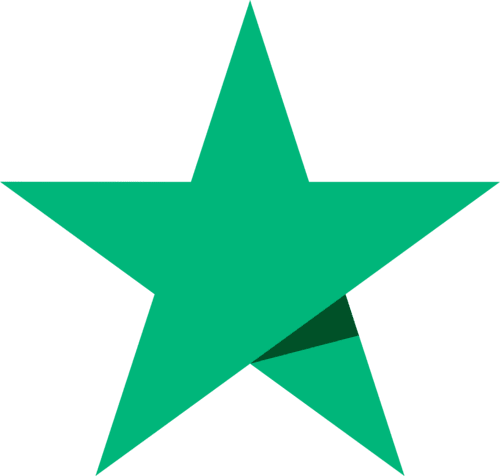オンラインでの書類の提出に関して
本人確認手続きに必要とする書類のファイルを安全にオンラインで提出することが可能です。提出されるファイルは送信中に暗号化され、BullionVaultにおいては送信いただいた状態で保存されます。 この機能を使うためには、まずお持ちのBullionVault口座へログインしていただく必要があります。これにより、お持ちのコンピューターと弊社サーバーとの暗号化された安全な接続が行われます。BullionVaultへ送信されたファイルはお客様はご使用いただけませんので、BullionVaultをデータ保管場所としてお使いにはならないようお気をつけください。
- ファイルの種類: BullionVaultは、最も一般的なイメージファイルに関しては、受信及び処理することが可能です。もし、いただいたファイルを処理できない場合は、ご連絡をさし上げます。
- ウィルス: お客様は、お送りいただくファイルがウィルスに感染していないことに責任を負うものとします。もし、弊社で送信されたファイルがウィルスに感染されていることを感知した場合、ウィルス除去費用として、通知の上で最大10ドルをBullionVault口座へ請求させていただくことがあることをご理解ください。
- ファイルサイズ: アップロードする書類の大きさはそれそれが7メガバイト以内である必要があります。そして、数多くのファイルをアップロードすることはできますが、一つの口座にアップロードできる書類のファイルサイズの総量は28メガバイトまでです。
- スキャナー(ファイルサイズ): スキャナーで使用されるファイル形式によりファイルサイズは大きく異なります。もし、bitmapファイル形式 (.bmp)をお使いの場合は、その代わりにJPEG形式 (.jpg)をお使いください。これにより、同じ品質のイメージファイルは10分の1の大きさになります。
- スキャナー(品質): お持ちのスキャナーで送信いただくイメージが十分に読み取れるだけの品質であることをご確認ください。
イメージファイルの縮小に関して
スキャナーやデジタルカメラはしばしば大きな高品質なイメージファイルを作成します。これらのイメージをJPEG形式で保存し、画質と大きさを縮小することにより、これらのイメージファイルのサイズを縮小することができます。 マイクロソフトペイントのような大部分の画像編集ソフトは、イメージ拡大/縮小機能で縮小することが可能です。
イメージが読み取れなくなる可能性がありますので、イメージサイズをあまり縮小しなようにお気をつけください。
その手順
追加サポートについて
もし、この機能をお使いになる際に問題があるようでしたら、 BullionVaultサポートまでお問い合わせください。